Примечание 2015: если после обновления до Windows 10 у вас перестали работать драйвера видеокарты, при этом просто обновить с официального сайта их не получается, сначала удалите их через Панель управления - Программы и компоненты. При этом, в некоторых случаях они так не удаляются и приходится сначала снять все процессы NVIDIA или AMD в диспетчере задач.
Почему нужно обновлять драйвера видеокарты
Обновления драйверов для материнской, звуковой или сетевой карты вашего компьютера, как правило, не дают каких-то прибавок в скорости. Обычно, они предназначены для исправления незначительных багов (ошибок), а порой несут в себе новые.
В случае же с обновлением драйверов видеокарты все выглядит несколько иначе. Два наиболее популярных производителя видеокарт - NVidia и AMD регулярно выпускают новые версии драйверов для своих продуктов, которые часто могут значительно увеличить производительность, особенно в новых играх. С учетом того, что компания Intel серьезно относится к производительности графики в своей новой архитектуре Haswell, обновления для Intel HD Graphics выпускаются также довольно часто.
На картинке ниже представлен прирост производительности, который могут дать новые драйвера NVidia GeForce R320 от 07.2013 года.

Подобного рода прирост производительности в новых версиях драйверов - обычное дело. Несмотря на то, что, вполне вероятно, NVidia преувеличивает прирост производительности и, более того, он зависит от конкретной модели видеокарты, тем не менее, обновить драйвера стоит - игры все равно будут работать быстрее. Кроме этого, некоторые новые игры могут вообще не запуститься, если у вас установлены устаревшие драйвера.
Как узнать, какая видеокарта у Вас в компьютере или ноутбуке
Есть целая куча способов определить, какая видеокарта установлена у Вас в компьютере, включая платные и бесплатные программы сторонних разработчиков. Однако, всю эту информацию в большинстве случаев можно получить с помощью диспетчера устройств Windows.
Для того, чтобы запустить диспетчер устройств в Windows 7, вы можете нажать «Пуск», затем кликнуть правой кнопкой мыши по «Мой компьютер», выбрать «Свойства», а в открывшемся диалоговом окне нажать ссылку «Диспетчер устройств». В Windows 8 достаточно начать печатать «Диспетчер устройств на начальном экране», этот пункт будет в разделе «Параметры».

Как узнать какая видеокарта в диспетчере устройств
В диспетчере устройств откройте ветку «Видеоадаптеры», там вы сможете увидеть производителя и модель вашей видеокарты.
Если вы увидите сразу две видеокарты - Intel и NVidia на ноутбуке, это означает, что на нем используются как интегрированный, так и дискретный видеоадаптеры, которые автоматически переключаются для экономии энергии или более высокой производительности в играх. В этом случае рекомендуется обновить драйвера именно NVidia GeForce.
Где скачать последние драйвера на видеокарту
В некоторых случаях (достаточно редких) драйвера для видеокарты ноутбука не получится установить с сайта NVidia или AMD - только с соответствующего сайта производителя вашего компьютера (которые не так часто выкладывают обновления). Однако в большинстве случаев, чтобы скачать новую версию драйверов, достаточно просто зайти на официальные сайты производителей графических адаптеров:
Вам понадобится лишь указать модель Вашей видеокарты, а также - операционную систему и ее разрядность.
Некоторые производители также поставляют собственные утилиты, которые автоматически проверяют обновления драйверов видеокарты и оповещают Вас о них, к примеру - NVidia Update Utility для видеокарт GeForce.
В заключение нужно отметить, что если у Вас уже устаревшее оборудование, то обновления драйверов для него рано или поздно прекратятся: как правило, производители останавливаются на каком-либо стабильном релизе. Таким образом, если Вашей видеокарте пять лет, то вам придется лишь один раз скачать последние драйвера и в будущем новые навряд ли появятся.
Как скачать бесплатно драйвера на видеокарту. Не знаю, почему вы так пишите и ищите бесплатные драйвера для видеокарт, отвечу так: – купив видеокарту любого производителя, вы за них заплатили. А значит для вас обновление драйверов видеокарты бесплатно — в течении всего срока службы видеоадаптера.
И не важно, персональный компьютер у вас или ноутбук — платить еще раз, и неизвестно кому, за обновлённый драйвер видеокарты, чипсета материнской платы, DirectX, аудиокодеки и т.д. – совсем не обязательно. Вторым вопросом у новичков идёт: – а нужно ли вообще искать и скачивать драйвера для видеокарт, если как бы и так всё работает нормально с драйверами с диска? Мой совет – в обязательном порядке!
Во-первых, вы ничего не теряете, производитель видеоадаптера предоставляет вам новые и , на толщине вашего кошелька это никак не отразится. Во-вторых, первые версии драйверов, которые как правило находятся на дисках, имеют недоработки, ошибки, плохую оптимизацию. Выпуская новый видеоадаптер, производитель просто не в состоянии всё учесть и проверить – игры, программы исчисляются тысячами.
В-третьих, с новыми драйверами вы получаете не только устранение ошибок, лучшую оптимизацию режимов работы видеокарты, но и заметное увеличение производительности. Изучая особенности нового выпуска, вы можете увидеть – увеличена производительность в Dirt: Showdown до 20%, в Tomb Raider до 18%, в Metro: Last Light до 10% и т.д. Если до этого устанавливали самый первый драйвер видеокарты — разница может быть еще существенней.
Так почему бы не напрягаясь и практически из воздуха не получить лучшее быстродействие для своего видеоадаптера? Нужно-то всего ничего — скачать бесплатно драйвера на видеокарту! Вот мы и подошли к третьему вопросу: — как обновить драйвера видеокарты бесплатно?
Прежде всего, перед обновлением драйверов вам нужно узнать — какая видеокарта установлена в компьютере или ноутбуке. На данный момент у нас три основных производителя графических процессоров для видеокарт:
1. Компания NVidia – разработчик видеокарт GeForce, драйвера делятся на три категории: а) игровые видеокарты для стационарных компьютеров GeForce, б) для ноутбуков GeForce M (Mobility), в) профессиональные решения Quadro, Tegra, Tesla. Сайт NVidia .
2. Ранее ATI Radeon, а ныне отделение AMD – отвечает за разработку видеоадаптеров Radeon. Здесь разделение драйверов происходит на пять категорий. Для гибридных процессоров с интегрированной видеокартой: а) для персональных компьютеров, б) для ноутбуков AMD Mobility Radeon. Далее идут: в) бесплатные драйвера для видеокарт стационарных компьютеров — AMD Radeon HD, г) мобильные версии видеоадаптеров для ноутбуков разных серий. Сайт AMD .
3. Компания Intel – практически все современные процессоры имеют встроенную видеокарту, а значит вероятность того, что вам нужно скачать драйвера для видеокарт Intel бесплатно, довольно таки высока. Сайт Intel .
Надеюсь, вы понимаете то, что брать во внимание надпись на коробке производителя — MSI, Gigabyte, ASUS, Palit, Sapphire и т.д. – не нужно. Чтобы правильно скачать, обновить драйвер видеокарты нам необходимо узнать модель графического процессора NVidia, AMD, Intel.
Для этого достаточно нажать на «Пуск», скопировать команду – dxdiag и нажать выполнить (или вставить в поле — найти программы и файлы). В открывшемся окне выбрать вкладку – экран (дисплей). Выделил желтым маркером: 1) модель графического процессора, в данном случае — Intel HD Graphics 4600; 2) версия установленных драйверов.
Для тех, кто хочет получить более ёмкую информацию о комплектующих компьютера, рекомендую скачать небольшую, но очень полезную программу HWiNFO. Расскажет обо всём и очень подробно, представленная ниже картинка – это всего лишь капля из её моря возможностей.
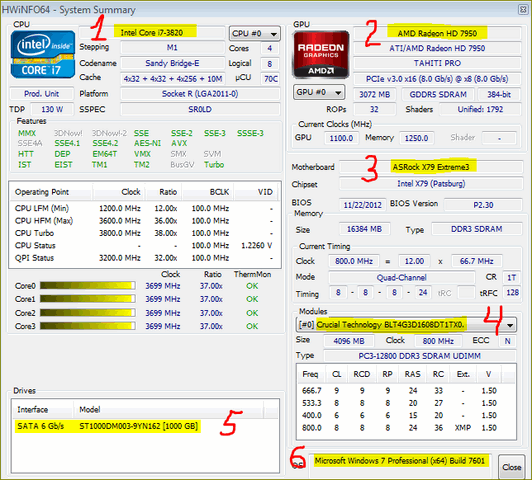
Под первым номером – модель процессора, там где двоечка вы увидите модель своей видеокарты, именно для неё вам предстоит выбрать и скачать драйвер. Троечка указывает на модель материнской платы и чипсет, четверочка отвечает за модули оперативной памяти, объём, частоту и тайминги. Пятёрочка расскажет о жестком диске, 6-чка подскажет то, без чего вам не скачать бесплатные драйвера для видеокарт правильно – версия операционной системы и её разрядность 32bit или 64bit. Бесплатно скачать HWiNFO-32-64bit .
Будем считать, вы всё сделали правильно – узнали модель своего видеоадаптера и готовы перейти к заключительной фазе – выбрать направление и скачать бесплатно драйвера на видеокарту. Нажмите на необходимую вам кнопку – Radeon, Intel или GeForce. Откроется соответствующая страница сайта, с доступными пояснениями – куда нажимать и что выбирать. Далеко не всегда и не всё на русском языке, да и просто чтобы исключить возможность ошибки, не каждый день созревает необходимость обновить драйвера видеокарты бесплатно, да и для многих это вообще впервые.
 ●
●  ●
● 
В заключение, хочу обратить ваше внимание на то, что бесплатные драйвера для видеокарт NVidia GeForce, AMD Radeon и Intel HD Graphics – это не последний шаг к максимальной оптимизации ресурсов компьютера. Для безошибочного запуска программ и игр рекомендую также скачать полный набор библиотек DirectX. Для запуска любых видеофайлов рекомендую — скачать полный набор видеокодеков, полезные ссылочки будут чуть ниже.
Вот собственно и всё, где и как скачать бесплатно драйвера на видеокарту вы теперь знаете. Если добавите меня в закладки – я не обижусь, если вместо спасибо расскажете обо мне в соц. сетях – буду рад, а если будете заходить в гости – буду безмерно счастлив. Спасибо за внимание и до новых встреч.
С наилучшими $ пожеланиями
Denker.
Для того, чтобы ваш компьютер или ноутбук корректно работал, необходимо установить пакет базовых драйверов. Для этого вам придется скачать видеодрайвер для Windows 10, ведь именно драйвер для видеокарты является основополагающим, без него невозможен корректный вывод картинки на экран, а значит невозможна полноценная работа.
Особенности
Видео драйвера для Windows 10 разделяют по производителям видеокарт. Самые популярные, это:- NVIDIA;
- Radeon;
Программа позволяет найти и установить нужный драйвер не только на основании вашей аппаратной части, но и на основании программной. Будет автоматически определено, установлен у вас Windows 10 64 bit или 32-ух битная версия, и установлен соответствующий драйвер. За язык также не переживайте, он в драйверах редко нужен, но наша версия работает на русском.
Если вы все же хотите скачать драйвер для видеокарты вручную, то мы можем порекомендовать вам использовать официальные решения от производителей видеокарт. Если у вас Radeon, то вам нужно скачать , а если у вас NVIDIA, то вам поможет .
Тем, кто искал видеодрайвер для решения каких-то проблем, но даже после установки драйвера ничего не изменилось, проблема может быть в другом. В этом случае попробуйте переустановить , если вам не подойдет самая новая версия, то поставьте предыдущую – . А если у вас проблемы с выводом изображения на монитор через кабель, то решение, возможно, кроется в переустановке . Все это можно скачать либо вручную, либо через ту же самую программу, что вы скачаете на этой странице.
Драйвер для видеоадаптера
Некоторые неопытные пользователи пытаются скачать видеоадаптер, но это ошибка. Видеоадаптер – это аппаратная часть, а скачиваются драйвера для видеоадаптера. Не перепутайте. Тем, кто только-только настраивает работу своего компьютера, мы рекомендуем сразу скачать еще и , а также , если он у вас, конечно, вообще есть. Однако поможет вам с любым из этих драйверов, и именно его мы предлагаем загрузить с этой страницы. 
nVIDIA драйвер — драйвера nVIDIA ForceWare WHQL для видеокарт семейства NVIDIA GeForce, имеют сертификат Microsoft и поддерживаются операционными системами версий: , Windows 8, Windows 7, Windows Vista и Windows XP.
Почему необходимо обновлять драйвера для видеокарт NVIDIA?
Как известно, компьютеры не стоят на месте, они стремительно развиваются, неумолимо наращивая свою мощь и производительность, то же самое относится и программному обеспечению. В своих попытках добиться совершенства, разработчики драйверов для видеокарт постоянно привносят различные улучшения и исправления от версии к версии. Появляется поддержка новых графических процессоров или даже повышается производительность работы графики на старых видеокартах. Нередки случаи, когда в некоторых играх может значительно увеличиться число отображаемых кадров в секунду (FPS) или устраняется ошибка связанная с отсутствием каких — либо текстур или мерцания объектов.
Как установить драйвера на видеокарту NVIDIA?
Существует два основных способа установки драйверов для видеокарт NVIDIA:
- Первый, обычное обновление драйвера NVIDIA, просто скачиваем драйвер NVIDIA и запускаем его, при этом сохраняются все настройки и текущий профиль пользователя.
- Второй способ – это так называемая «чистая установка», его суть заключается в том, что при обновлении драйверов NVIDIA происходит удаление всех профилей и настроек пользовательских данных. Что бы это осуществить, при установке драйвера видеокарты надо поставить галочку напротив пункта «Выполнить чистую установку».
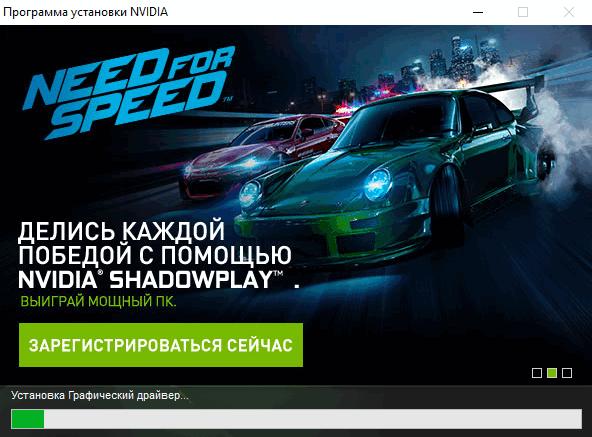 NVIDIA — установка драйвера для видеокарты
NVIDIA — установка драйвера для видеокарты
Установка драйвера для видеокарты NVIDIA
Для «продвинутых» пользователей существует еще один способ чистой установки драйвера NVIDIA.
При помощи специальных утилит, таких например как Display Driver Uninstaller мы предварительно полностью удаляем старый драйвер, после чего производим установку новой версии драйвера NVIDIA GeForce, так сказать с «чистого листа».
К слову сказать, что драйверы уже содержат в себе программу NVIDIA Geforce Experience необходимую для автоматического обновления драйверов видеокарт NVIDIA, а так же оптимизации игр, для обеспечения оптимального игрового процесса. При необходимости ее можно скачать отдельно с соответствующей страницы нашего сайта.
 Портал о персональных компьютерах
Портал о персональных компьютерах